Win10专业版小喇叭右键菜单没有“打开音量混合器”怎么办?_win10专业版官网
时间:2016-09-27 10:47:51 作者: 点击:次
随着Win10的发布,很多人都想升级到Win10系统,体验Win10系统的全新功能。但最近,有用户在使用电脑过程中音响突然没声音了,而任务栏上的小喇叭显示红叉,然而小喇叭上的右键菜单中根本找不到“打开音量混合器”选项。怎么办?那要如何解决只要的问题呢?下面小编就和大家说一下Win10小喇叭右键菜单没有“打开音量混合器”的解决方法。
方法如下:
方法一:
1、在任务栏小喇叭上单击右键,选择“播放设备”;
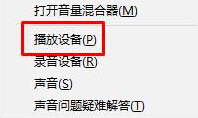
2、在“播放”选卡中将“扬声器”单击右键,点击“启用”即可。
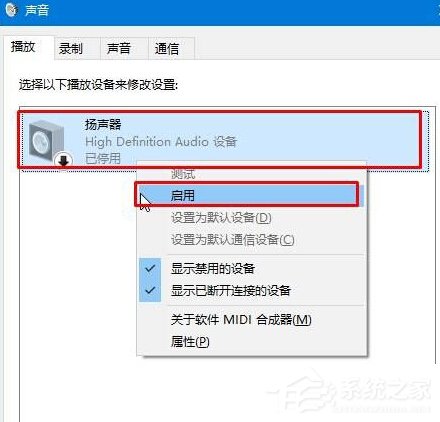
方法二:
1、按下“Win+X”组合键打开系统快捷菜单,点击“设备管理器”;
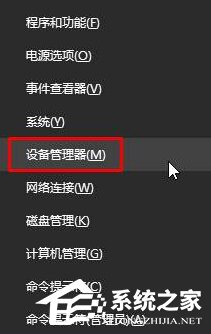
2、在设备管理器中展开“声音、视频和游戏控制器”,在下面的声卡上单击右键,选择“启用”,在弹出是否重启的框中点击是,重启计算机即可恢复正常。
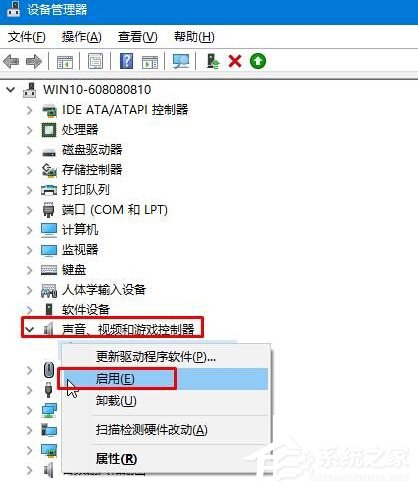
以上也就是Win10小喇叭右键菜单没有“打开音量混合器”的解决方法了;如有遇到和上述一样问题的用户,不妨试一下上述的方法啊!希望能够帮助到你们!
win10技巧 - 推荐
Win10专业版下载排行
 【Win10 纯净版】秋叶系统32位下载 v2025
【Win10 纯净版】秋叶系统32位下载 v2025
 【Win10 纯净版】秋叶系统64位下载 v2025
【Win10 纯净版】秋叶系统64位下载 v2025
 【Win10 装机版】秋叶系统32位下载 v2025
【Win10 装机版】秋叶系统32位下载 v2025
 【Win10 装机版】秋叶系统64位下载 v2025
【Win10 装机版】秋叶系统64位下载 v2025
 深度技术 Windows10 32位 专业版 V2025.1
深度技术 Windows10 32位 专业版 V2025.1
 深度技术 Windows10 22H2 64位 专业版 V2
深度技术 Windows10 22H2 64位 专业版 V2
 系统之家 Win10 32位专业版(免激活)v2025.1
系统之家 Win10 32位专业版(免激活)v2025.1
 系统之家 Win10 64位专业版(免激活)v2025.1
系统之家 Win10 64位专业版(免激活)v2025.1
 番茄花园Windows 10 专业版32位下载 v202
番茄花园Windows 10 专业版32位下载 v202
 番茄花园Windows 10 专业版64位下载 v202
番茄花园Windows 10 专业版64位下载 v202
Win10专业版最新系统下载
 雨林木风 Windows10 22H2 64位 V2025.12(
雨林木风 Windows10 22H2 64位 V2025.12(
 雨林木风 Windows10 32位 官方专业版 V20
雨林木风 Windows10 32位 官方专业版 V20
 萝卜家园 Windows10 64位 优化精简版 V20
萝卜家园 Windows10 64位 优化精简版 V20
 萝卜家园 Windows10 32位 优化精简版 V20
萝卜家园 Windows10 32位 优化精简版 V20
 番茄花园Windows 10 专业版64位下载 v202
番茄花园Windows 10 专业版64位下载 v202
 番茄花园Windows 10 专业版32位下载 v202
番茄花园Windows 10 专业版32位下载 v202
 系统之家 Win10 64位专业版(免激活)v2025.1
系统之家 Win10 64位专业版(免激活)v2025.1
 系统之家 Win10 32位专业版(免激活)v2025.1
系统之家 Win10 32位专业版(免激活)v2025.1
 深度技术 Windows10 22H2 64位 专业版 V2
深度技术 Windows10 22H2 64位 专业版 V2
 深度技术 Windows10 32位 专业版 V2025.1
深度技术 Windows10 32位 专业版 V2025.1
Win10专业版官网,国内顶级win10专业版官方网站。
Copyright (C) Win10zyb.com, All Rights Reserved.
win10专业版官网 版权所有 cd456@qq.com 备案号:沪ICP备16006037号-1
Copyright (C) Win10zyb.com, All Rights Reserved.
win10专业版官网 版权所有 cd456@qq.com 备案号:沪ICP备16006037号-1








